华硕Y481笔记本u盘启动BIOS设置教程
作者:佚名 来源:雨林木风 2019-09-17 14:11:09
华硕Y481笔记本搭载了NVIDIAGeForceGT720M+IntelGMAHD4000的双显卡组合、1TB5400转的硬盘,电脑的图形处理能力十分优秀。另外,再加上Intel赛扬双核1007U处理器,整体性能强悍,大型游戏依然能保持良好的流畅度。那么这款笔记本电脑的U盘启动BIOS的方法,大家又是否清楚呢?下面就让小编为大家介绍一下华硕Y481笔记本u盘启动BIOS设置教程。

BIOS设置教程:
1,制作一个老毛桃U盘启动盘,注意关闭相应的杀毒软件,避免制作时被误删。
2、插入U盘,开机或重启电脑,当出现开机画面时,迅速按下BIOS启动快捷键F2进入BIOS界面
3、在BIOS界面中,使用方向键切换至“BOOT”界面
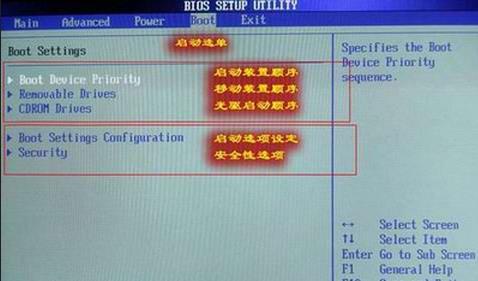
4、进入BOOT界面后,选中U盘选项,并使用“+”将其移动至第一选项,最后按下F10键保存并退出。
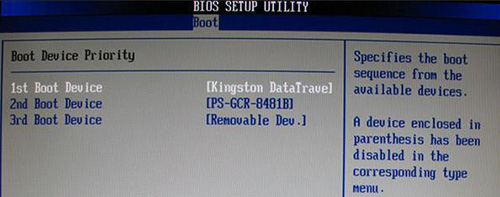
通过上述步骤后,电脑会自动重启并进入老毛桃WINPE系统界面。在WINPE系统界面中,用户可根据需要进行硬盘分区、系统安装、系统维护等操作。以上就是华硕Y481笔记本u盘启动BIOS设置教程,希望能让各位用户的操作更加方便。
- 上一篇:win10如何查看电脑配置?
- 下一篇:路由器是什么?-电脑店教程网络设备系列
相关阅读
- 热门手游
- 最新手游
- 本类周排行
- 本类总排行

























